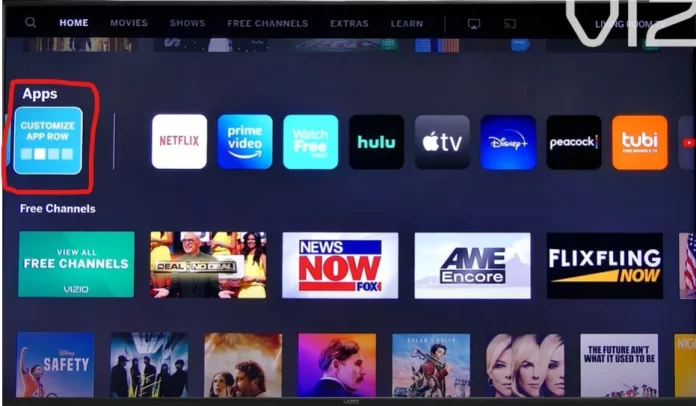Vizio Smart TV’s zijn een uitstekende keuze voor gebruikers die tijd willen besteden aan het kijken naar hun favoriete films en shows. Hoewel het budget-tv’s zijn, hebben ze een vrij goede prijs-prestatieverhouding. Bovendien bieden ze een brede selectie van meer dan 100 vooraf geïnstalleerde essentiële apps die te vinden zijn op het SmartCast startscherm. Smart Cast is een op Linux gebaseerd besturingssysteem voor Vizio TV’s. Helaas geven ze je niet de mogelijkheid om extra apps te downloaden. Je moet alleen apps downloaden uit de Vizio app store.
Als de app die u wilt gebruiken niet beschikbaar is in de app store, is het nog steeds mogelijk om toegang te krijgen tot de inhoud ervan. U moet de app op uw mobiele apparaat installeren en de in de tv ingebouwde Chromecast- of AirPlay-technologie gebruiken, maar u kunt ook via uw computer toegang krijgen tot de meeste streamingdiensten. U kunt videostreams van uw computer naar de HDMI van de tv sturen met behulp van een geschikte kabel.
Hoe apps te installeren op Vizio Smart TV
Vizio-tv’s ondersteunen apps van de populairste streamingdiensten. Als uw tv een app ondersteunt waarin u geïnteresseerd bent, kunt u deze vinden in de app store. Als u hem niet kunt vinden, ondersteunt uw tv de app niet. In dat geval kunt u de app gebruiken om het scherm van uw smartphone op uw tv te spiegelen.
Een van de functies van SmartCast is ondersteuning voor het Google Chromecast-platform. Hiermee kunt u app-inhoud op uw tv weergeven met behulp van een spiegel-app van een compatibel mobiel apparaat. Het is niet nodig om Chromecast te installeren omdat SmartCast in eerste instantie wordt geleverd met Chromecast. Wanneer u begint met casten, schakelt de tv automatisch over van de huidige broningang, bijvoorbeeld tv-kanaal of HDMI-ingang) naar de castingbron.
VIZIO Smart TV starten
Om te beginnen met streamen met het VIZIO Smart TV-platform, moet u op de Home-knop op de afstandsbediening drukken. Als tweede optie kunt u SmartCast selecteren in de lijst met video-ingangen.
De beschikbare streaming apps ontworpen voor Vizio TV’s zullen voor u opengaan. Vizio-tv’s zijn populair, dus je vindt de meeste apps in de app store. Maar omdat Vizio vooral op de Amerikaanse markt vertegenwoordigd is, zijn de apps in de store populair in de VS. Heb je geen app, dan kan het spiegelen van je laptop of mobiele apparaat op de tv via Apple Airplay of de ingebouwde Chromecast helpen.
Video uitzenden naar uw Vizio TV via Chromecast
In principe werkt het verbinden met een Vizio TV als het verbinden via een Chromecast apparaat.
- Eerst moet u de Google Play Store op uw mobiele apparaat openen.
- Zoek daarna de Chromecast-app die u naar uw Vizio TV wilt streamen en klik op “Installeren”. Eenmaal geïnstalleerd zal de app beschikbaar zijn in de favorietenlijst van uw smartphone.
- U moet vervolgens de app openen, op het Cast-pictogram tikken en uw Vizio-tv selecteren. Als u geen Vizio-tv’s of Chromecast-apparaten in uw huis hebt, ziet u deze ook in de lijst.
- De inhoud wordt dan afgespeeld op uw Vizio Smart TV. U kunt uw telefoon blijven gebruiken en de telefoon loskoppelen of uw stoel verlaten met uw toestel.
- Wanneer de show eindigt, wordt de videocontent gestopt. De inhoud kan ook worden gestopt als u de Vizio-afstandsbediening gebruikt om een ander proces op uw tv uit te voeren.
Video uitzenden naar uw Vizio TV via AirPlay
Het is een goed idee om AirPlay-inhoud van de iOS-app naar je Vizio TV te streamen, omdat je dan het voordeel hebt van ingebouwde AirPlay- en TV-mogelijkheden. Dus, als u inhoud wilt streamen via AirPlay, volg dan de tips in de onderstaande sectie:
- Eerst moet u ervoor zorgen dat uw Vizio TV en iOS-apparaat op hetzelfde Wi-Fi-netwerk zijn aangesloten.
- Daarna moet u de app met de inhoud die u wilt streamen op uw iOS-apparaat installeren en vervolgens openen.
- Om het proces te voltooien, klikt u op het AirPlay-pictogram en selecteert u uw Vizio TV. De inhoud wordt dan naar het grote scherm gestreamd.
Hoe stelt u essentiële SmartCast-apps in voor snelle toegang?
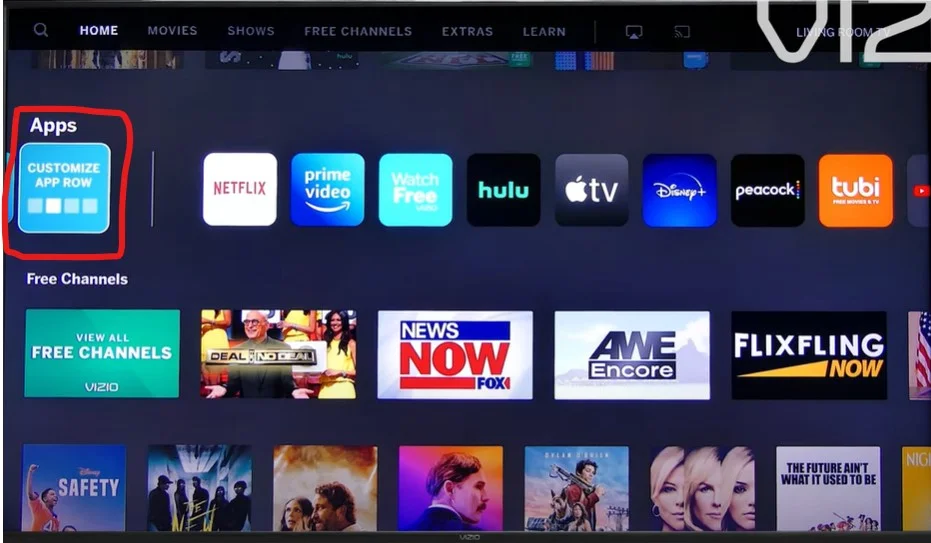
Vizio SmartCast TV’s bieden meer dan 100 vooraf geïnstalleerde apps. U kunt ze gebruiken om streaming video’s te bekijken; u moet ze op het scherm vinden. Er is niets ingewikkelds aan het instellen van een app-selectie. Om dit te doen, moet u de stappen volgen die in de onderstaande sectie worden beschreven:
- Eerst moet u het pictogram van de rij Aangepaste apps op uw tv vinden; het is meestal de allereerste onder de apps. Activeer de aangepaste app met de afstandsbediening.
- Selecteer daarna de app en versleep hem met de linker- en rechterpijlcursor.
- Als u klaar bent, drukt u op OK, en de app wordt verplaatst naar de positie in de lijst waar u hem hebt geïnstalleerd. Om de installatie af te sluiten, drukt u op de knop Terug.
Hoe apps toevoegen op een VIA of VIA+ TV
De VIA- en VIA+-platforms bieden u een groot aantal kernapps, zoals Netflix, Hulu, die op veel apparaten beschikbaar zijn, Vudu, YouTube, Pandora en iHeart Radio, maar het is ook mogelijk om meer apps uit de Vizio app store toe te voegen. Bij sommige modellen kunt u ook de app Google Play: Movies and TV toevoegen.
Als u meer apps wilt toevoegen op smart-tv’s met Via en VIA +, moet u de stappen volgen die in het onderstaande gedeelte worden vermeld:
- Allereerst moet u op de V-knop van uw Vizio TV-afstandsbediening tikken om naar het beginscherm te gaan.
- Daarna moet u met VIA klikken op Connected TV Store en vervolgens op All Apps. Met VIA + moet u een app-categorie selecteren (Uitgelicht, Laatste, Alle apps of Categorieën).
- Vervolgens moet u op de app tikken die u wilt toevoegen.
- Voor VIA moet u op OK klikken en vervolgens op App installeren. Voor VIA+ moet u OK ingedrukt houden totdat de app wordt toegevoegd aan de lijst Mijn Apps. Geïnstalleerde apps worden weergegeven met een gekleurde ster in de rechterbovenhoek van het app-pictogram.
- Als u inhoud van een geïnstalleerde app wilt streamen, moet u op het pictogram ervan tikken via de afstandsbediening. Als u een app wilt verwijderen op een Vizio TV met het VIA of VIA+ platform, markeert u de app en klikt u op Verwijderen, waarna u op OK tikt. De app kan wanneer u maar wilt opnieuw worden geïnstalleerd via de app store.
Het is belangrijk om te weten dat Netflix niet langer beschikbaar is op sommige Vizio 2012-2014 modellen. Als u meer details voor uw model nodig hebt, moet u contact opnemen met de ondersteuning.
Wat zijn de verschillende Vizio systemen
Het toevoegen en bedienen van apps op Vizio TV’s en Home Theater Displays is afhankelijk van uw systeem: SmartCast, VIA of VIA+.
Hieronder kunt u de Vizio-systemen per modeljaar bekijken:
- 2018 en later: Alle Vizio smart TV’s zijn voorzien van SmartCast.
- 2016 en 2017: Tunerloze Home Theater Displays met SmartCast.
- 2016 en 2017: Vizio smart TV’s zijn voorzien van SmartCast of VIA+.
- 2015 en ouder: Vizio smart TV’s beschikken over VIA of VIA+.
Raadpleeg de gebruikershandleiding om uw systeem te identificeren. Uw tv of thuisbioscoopscherm moet verbonden zijn met uw thuisnetwerk en het internet om een van de app-platforms van Vizio te kunnen gebruiken.